最新下载
热门教程
- 1
- 2
- 3
- 4
- 5
- 6
- 7
- 8
- 9
- 10
Illustrator绘制暗红色音箱图标教程
时间:2022-06-28 19:40:11 编辑:袖梨 来源:一聚教程网
给各位Illustrator软件的使用者们来详细的解析分享一下绘制暗红色音箱图标的教程。
教程分享:
1、在Ai软件中,新建一个800*800的文档,选择矩形工具,画三个矩形的图形,并填充不同的颜色,如图所示
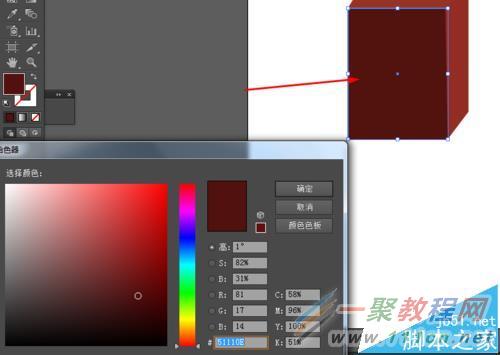

2、然后选择椭圆工具,按住shift画一个正圆图形,并添加渐变颜色,如图所示

3、选中圆形到对象—路径—偏移路径,并添加渐变颜色,如图所示
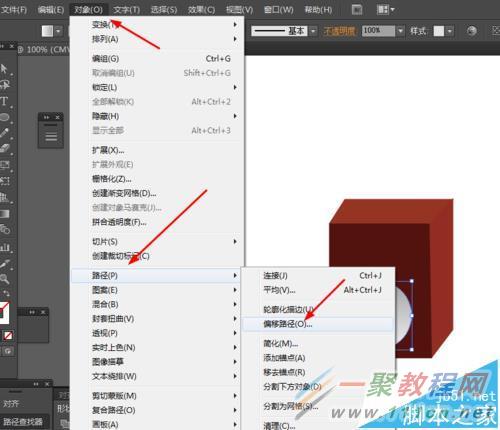
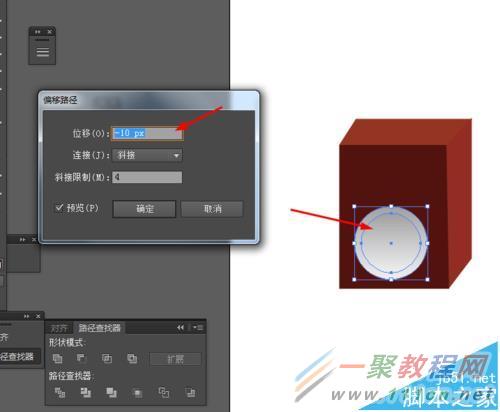

4、再选中圆形到对象—路径—偏移路径,并填充颜色,如图所示


5、再一次选中圆形到对象—路径—偏移路径,并填充颜色,如图所示


6、接着选择椭圆工具,按住shift画一个正圆图形,并填充颜色,如图所示
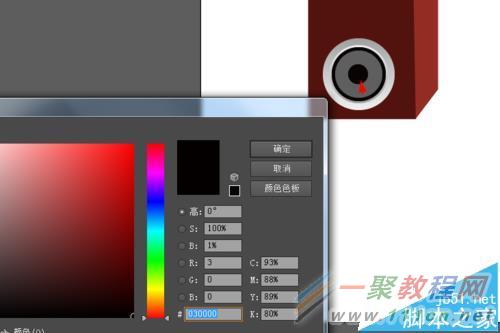
7、效果如下图所示
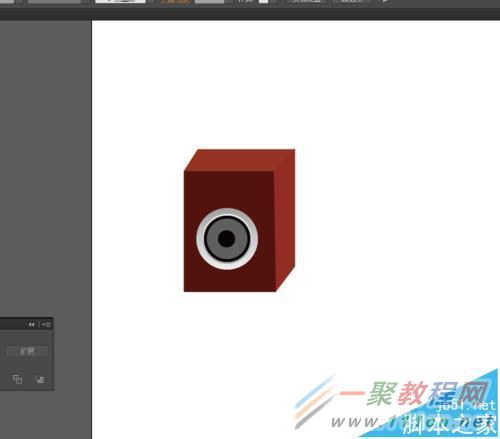
好了,以上的信息就是小编给各位Illustrator的这一款软件的使用者们带来的详细的绘制暗红色音箱图标的教程解析分享的全部内容了,各位使用者们现在看到这里了,小编相信大家现在那是很清楚了绘制方法了吧,那么各位就快去按照小编上面的教程自己去制作一下暗红色音箱的图标吧。
相关文章
- 《弓箭传说2》新手玩法介绍 01-16
- 《地下城与勇士:起源》断桥烟雨多买多送活动内容一览 01-16
- 《差不多高手》醉拳龙技能特点分享 01-16
- 《鬼谷八荒》毕方尾羽解除限制道具推荐 01-16
- 《地下城与勇士:起源》阿拉德首次迎新春活动内容一览 01-16
- 《差不多高手》情圣技能特点分享 01-16














